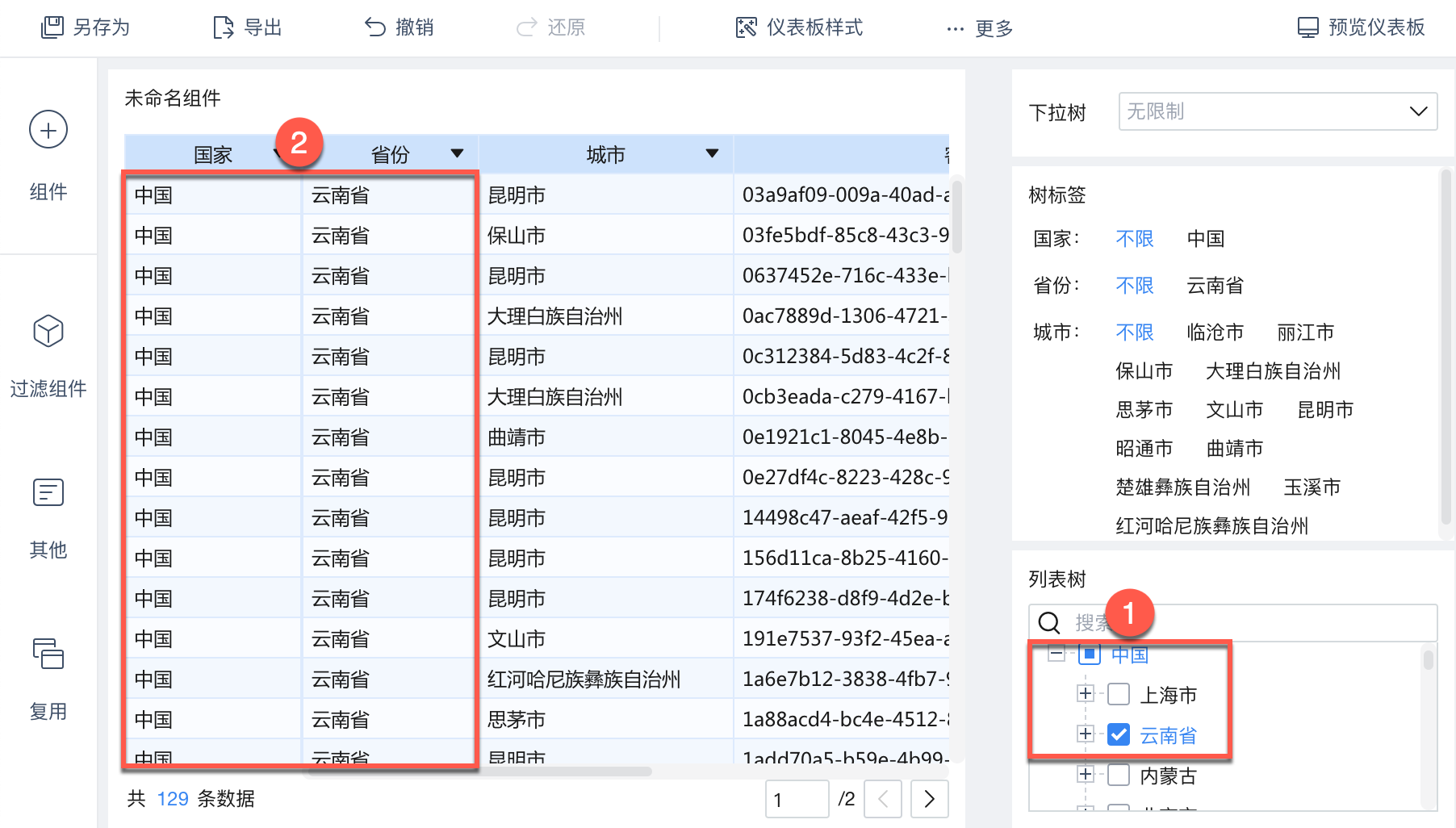1. 概述编辑
树过滤组件在线视频学习请参见:过滤组件
1.1 版本
| FineBI 版本号 | JAR 包日期 | 功能变动 |
|---|---|---|
| 5.1 | - | - |
| 5.1.9 | 2021-01-06 | 树标签字段名称最长可显示 8 个中文字符宽度 |
| 5.1.10 | 2021-02-05 | 支持树过滤组件「设为必填项」 |
| 5.1.14 | - | 「下拉树」、「列表树」过滤组件支持在过滤框内搜索包含空格的字符串&支持在过滤框内通过模糊搜索搜索包含空格的字符串 |
1.2 应用场景
树过滤组件指展示树形结构过滤数据的组件。通过树过滤组件可以展示有层级关系的字段,例如「国家-省份-城市」的层级关系。在过滤的时候可以对国家省份城市同时或单独进行过滤,而且当国家、省份和城市数量较多候,树形结构也便于查找。
在使用树过滤组件展示层级过滤关系的之前,可能需要使用 自循环列 将数据处理成为层级关系展示。
1.3 功能简介
FineBI的树过滤组件包含三种类型:下拉树、树标签、列表树,如下图所示:
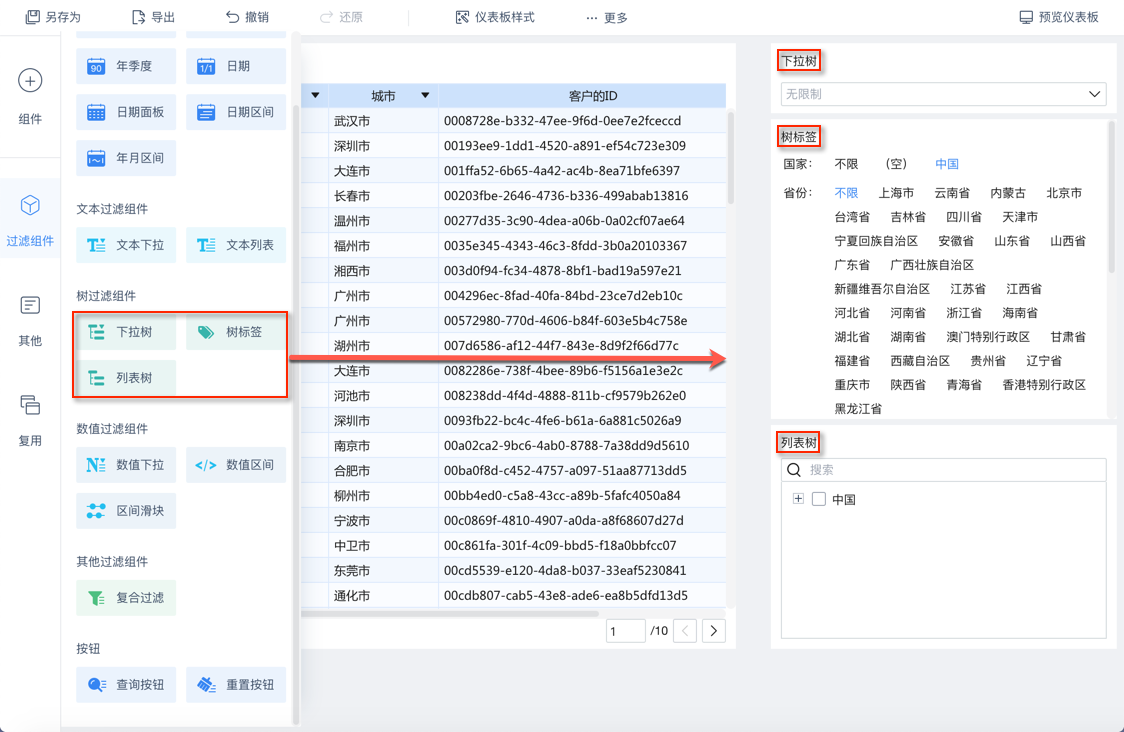
注1:树过滤组件只支持添加一张表的字段,若拖入其他表的字段,之前添加的字段将被清空。
注2:「设为必填项」说明详情参见:过滤组件设为必填项
2. 下拉树编辑
本文介绍如何添加树过滤组件。例如,添加树过滤组件,实现对仪表板上的其他组件的数据进行过滤,筛选出「中国-云南省」的数据。
树过滤的操作可参考文档:过滤组件操作
2.1 制作明细表
1)新建一个仪表板,点击添加组件,选择 Demo 数据「客户维度表」。如图所示:

2)制作一个明细表,如下图所示:

3)点击「进入仪表板」,进入到仪表板编辑页面,点击过滤组件,选择需要的数值区间过滤组件拖入,如下图所示:

2.2 创建下拉树组件
拖入「下拉树」组件后。绑定字段并设置过滤组件的默认值,如下图所示:

在「下拉树」组件的下拉框勾选数值,从而在明细表中进行筛选,如下图所示:
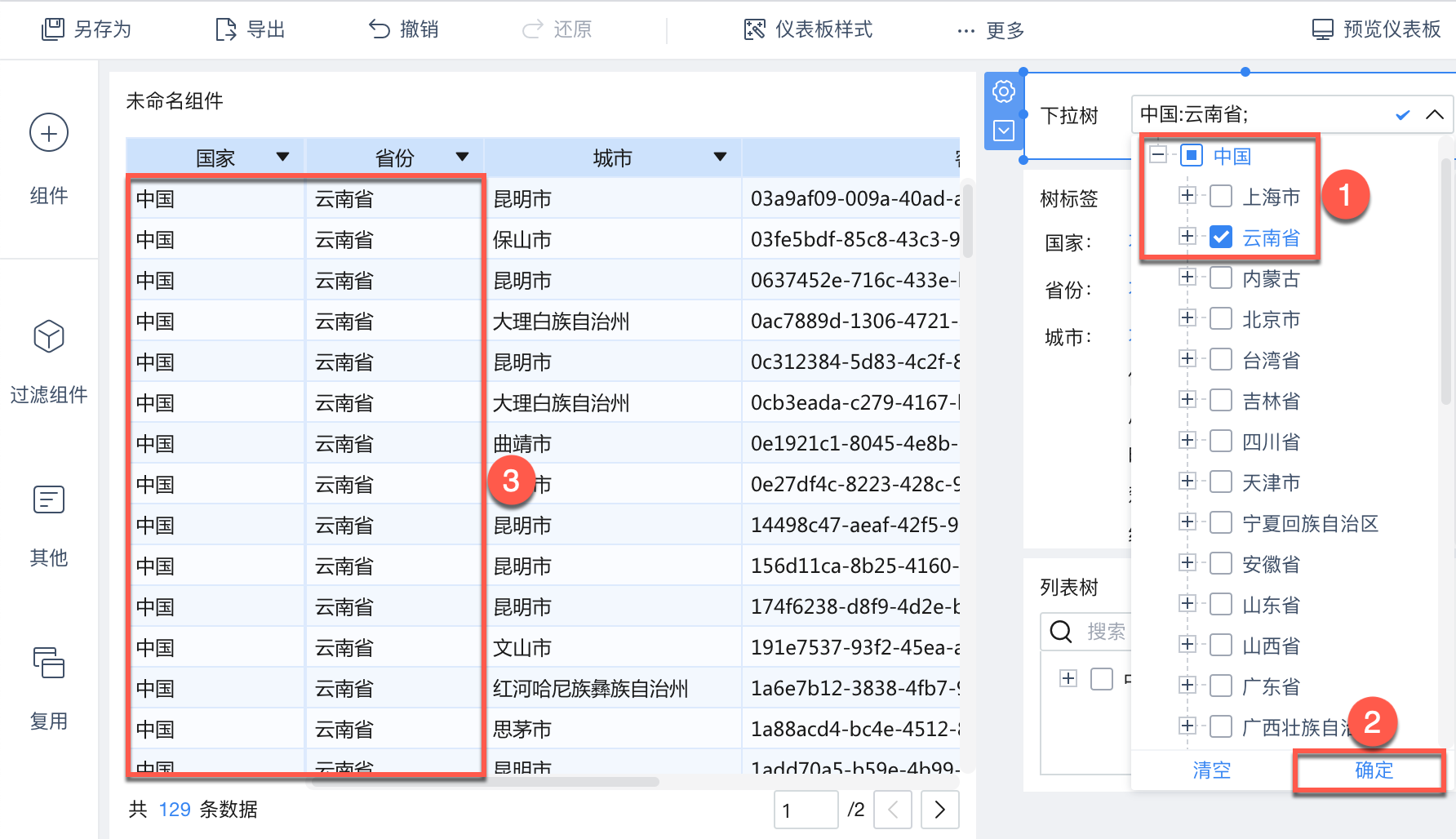
5.1.14 后的版本 「下拉树」、「列表树」过滤组件支持在过滤框内搜索包含空格的字符串,例如使用「互联网渠道统计数据」创建组件,然后使用「下拉树」过滤组件,将「一级渠道名」、「二级渠道名」、「三级渠道名」拖入字段栏,如下图所示:

此时搜索「Android AppStore」,该字段虽然带有空格,但仍然能准确被识别显示,此时按回车键,即可选中,如下图所示:

3. 树标签编辑
在第二章内容前提下,拖入「树标签」组件后,绑定字段并设置过滤组件的默认值,如下图所示:
注:树标签字段最长可显示 8 个中文字符宽度。

在「树标签」组件的下拉框勾选数值,从而在明细表中进行筛选,如下图所示:
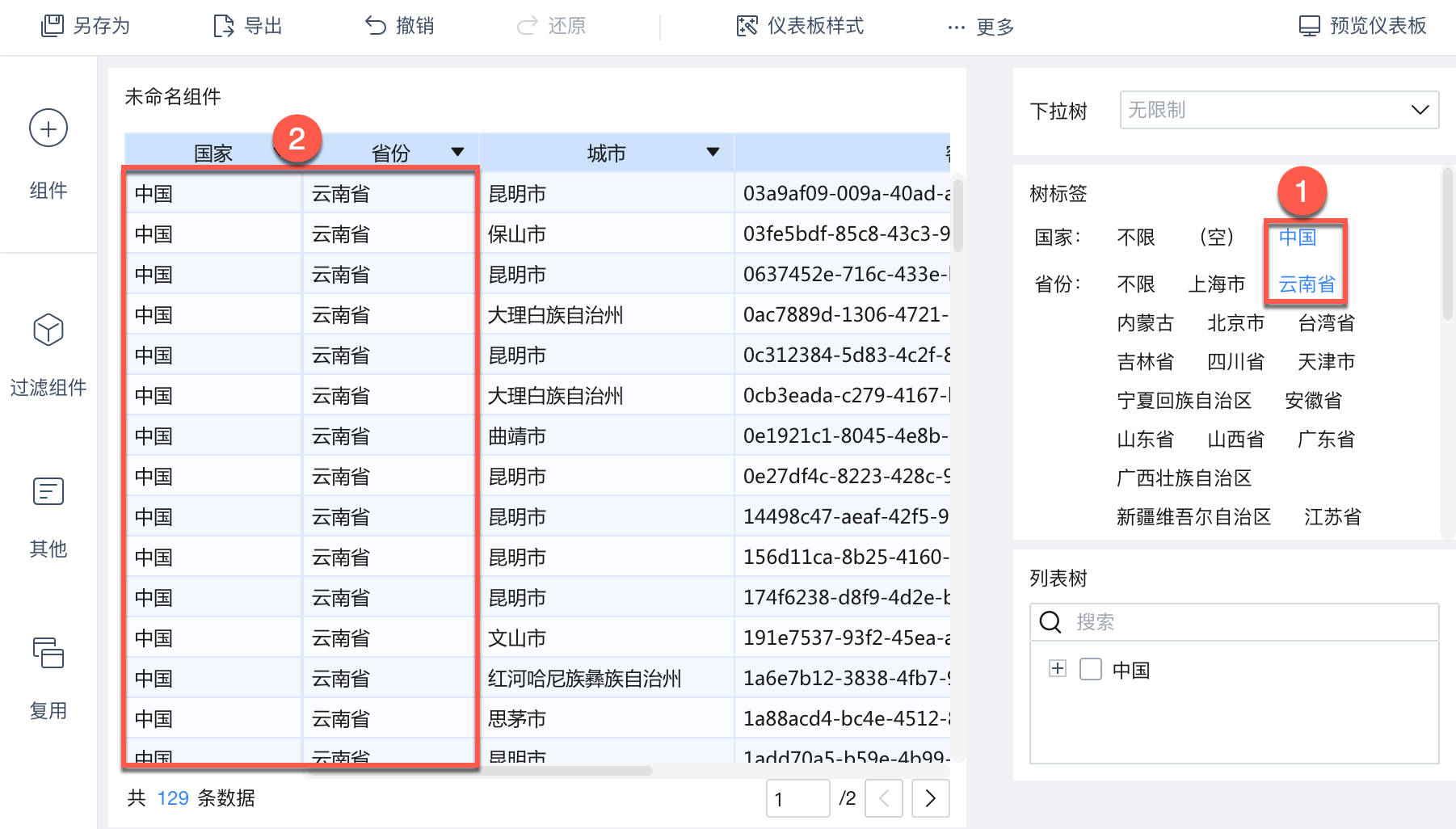
树标签若对默认值「设为必填项」后,当清空最后一个「不限」或者「不限」内的具体值后,数据不会变化,清空后不进行查询.
例如,勾选「设为必填项」,设置默认值为「云南省」「昆明市」,如下图所示:

然后在仪表板界面,清空最后一个「不限」或者「不限」内的具体值,即先清空「昆明市」然后清空「云南省」,此时数据会保持选择「云南省」的数据不会变化,清空后不进行查询,如下图所示:

注:过滤选项中出现的(空),原因是在国家层级节点下有些不存放在中国层级的其他独立的省份级别数据。
4. 列表树编辑
在第二章内容前提下,拖入「列表树」组件后。绑定字段并设置过滤组件的默认值,如下图所示:

在「列表树」组件的下拉框勾选数值,从而在明细表中进行筛选,如下图所示: